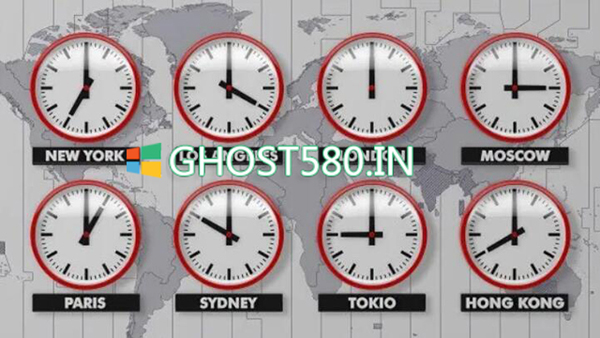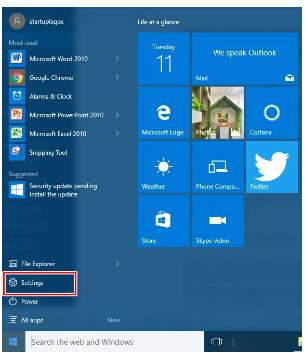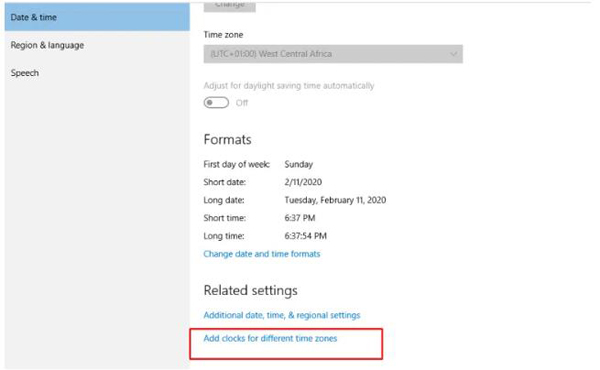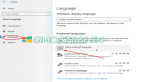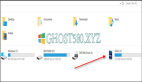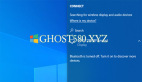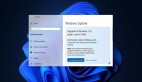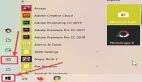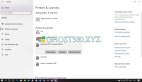如何向Windows 10 PC添加多個時鐘和時區
如果您有家人,朋友或與來自世界各地的客戶打交道,您將了解跟蹤不同時區有多么困難。 當您需要跟蹤世界各地發生的事件時,它也很方便。
幸運的是,windows 10操作系統使您可以在PC上設置三個不同的時鐘:主時鐘/本地時鐘以及其他兩個時區的時鐘。
在本文中,我們將向您展示如何在計算機上設置多個時鐘。
添加多個時鐘
1.首先,點擊主屏幕上的開始圖標,然后點擊“設置”。
2.顯示設置頁面后,選擇“時間和語言”。
添加多個時鐘時區窗口10
3.在“時間和語言”頁面底部,點擊“為不同時區添加時鐘”。
4.打開“其他時鐘”標簽后,點擊兩個時鐘選項“顯示此時鐘”復選框。 然后繼續并選擇您的首選時區。 另外,請確保為每個時鐘添加顯示名稱-最好使用城市或國家/地區的名稱。
5.完成后,點擊“應用”
而已。 當您需要檢查設置的不同區域的時間時,只需單擊任務欄右下角的時間和日期,這三個時鐘就會出現; 主時鐘(您當地的時區),以及顯示您設置的時區中的時間的時鐘。